如何去掉表格后的空白页?公司安排小王制作一个表格,很快表格就做成了,看了看效果还算满 意,于是点了打印按钮。没想到,明明做了个一页的表格却打印出了两页,并且第二页是空白页。
小王感到很奇怪,回头来看文档,发现文档确实是两页,第二页只有一个段落标记。
原来是这样,赶紧将光标定位到段落标记这儿,删之!
可是,不管小王用Delete键还是BackSpace键,或者是选中了删,那个可恶的段落标记仍然倔强地呆在那儿。
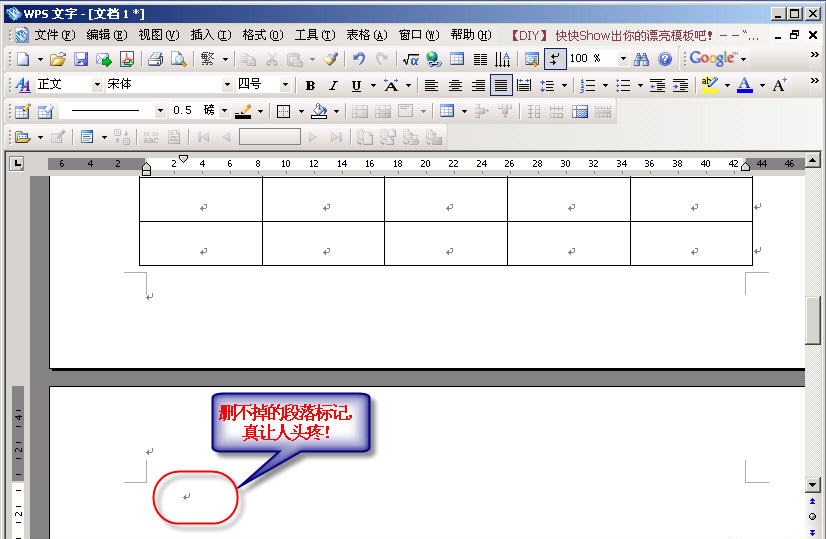
难道就真的没有办法去掉这可恶的空白页吗?方法还是有的,请跟我做:
1、单击段落标记左边的空白处,使段落标记呈选中状态。当然也可用其他办法选中。
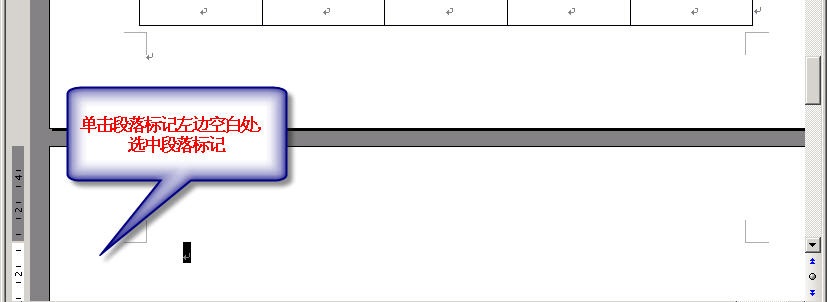
2、在段落标记上击右键,执行右键菜单中的“字体”命令,调出“字体”对话框。当然也可以从主菜单栏中执行此命令,不过最快捷的办法是按下组合键 Ctrl+D。
3、将“字体”对话框中的“隐藏文字”复选框选中,这样就将段落标记设置成了隐藏文字。好,单击“确定”按钮,关闭对话框。
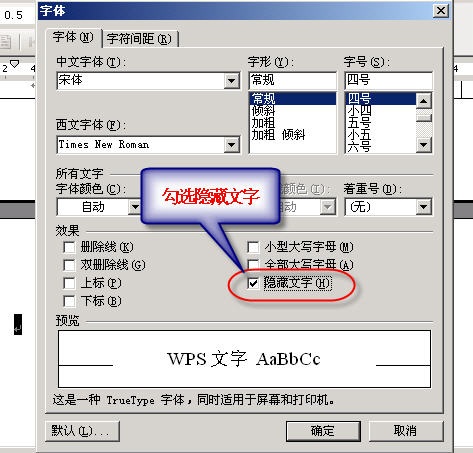
怎么段落标记没隐藏?别着急,听我接着讲。
4、执行菜单项“工具|选项”,调出“选项”对话框,并单击“视图”选项卡。
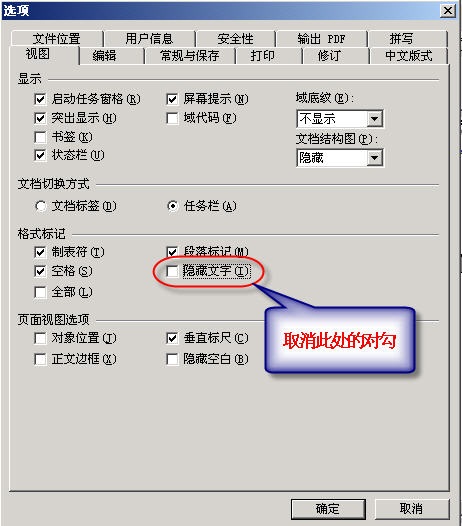
5、在格式标记下面有五个复选框,其中有一个“隐藏文字”,我们将它前面的对勾去掉,意即不显示隐藏文字,单击“确定”按钮,关闭对话框。
再看一下,空白页消失了!
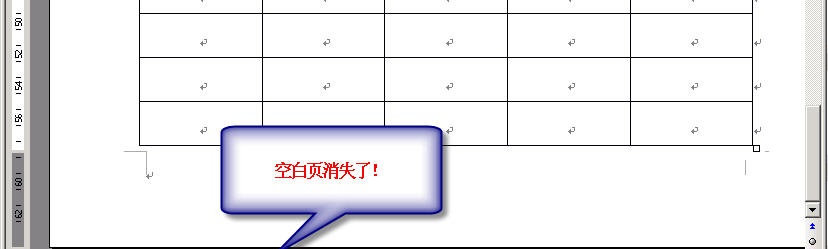
 office办公软件入门基础教程
office办公软件入门基础教程
